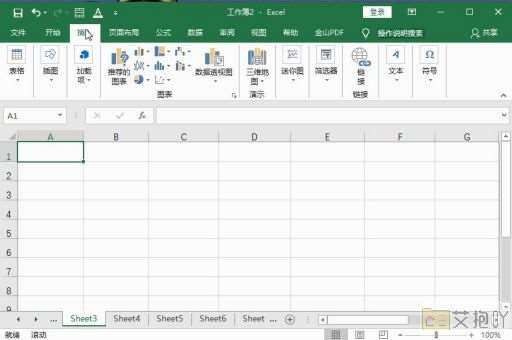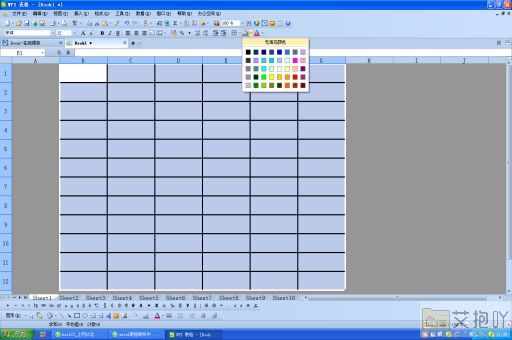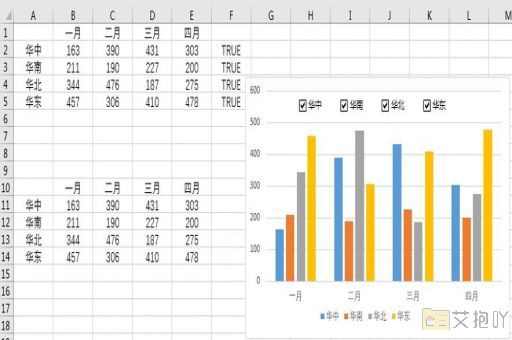excel怎么分割线单元格
在excel中,分割线单元格是一项非常实用的功能,它可以帮助我们更好地组织和显示数据。本篇文章将详细介绍如何在excel中分割线单元格。
一、插入线条
1. 打开excel,选择你想要添加线条的单元格。
2. 在菜单栏上找到并点击“开始”选项卡,在“字体”区域找到并点击“边框”按钮,然后从下拉菜单中选择你想要的线条样式。
二、使用合并和居中功能
1. 选择你想要合并的单元格。

2. 在菜单栏上找到并点击“开始”选项卡,在“对齐”区域找到并点击“合并和居中”按钮。这将会把所选单元格合并成一个大单元格,并且内容居中。
三、使用绘制边框功能
1. 在你需要添加线条的单元格位置,右键单击鼠标,然后选择“格式单元格”选项。
2. 在弹出的“格式单元格”对话框中,选择“边框”选项卡。
3. 在这里,你可以选择各种线条样式,包括实线、虚线、点线等。选择好线条样式后,点击“确定”按钮即可。
四、使用条件格式功能
1. 选择你想要添加线条的单元格。
2. 在菜单栏上找到并点击“开始”选项卡,在“样式”区域找到并点击“条件格式”按钮。
3. 在下拉菜单中选择“新建规则”选项。
4. 在弹出的“新建格式规则”对话框中,选择“格式只需单元格值”选项,然后在右侧的下拉菜单中选择“等于”选项。
5. 在右侧的输入框中输入你想要的条件,比如“大于0”,然后点击“格式”按钮。
6. 在弹出的“格式单元格”对话框中,选择“边框”选项卡,然后选择你想要的线条样式,最后点击“确定”按钮即可。
五、使用宏功能
如果你需要频繁地在大量单元格中添加相同的线条,那么可以考虑使用宏功能。宏是一种可以让excel自动执行一系列操作的工具。
1. 打开excel,按下alt+f11键打开vba编辑器。
2. 在vba编辑器中,点击“插入”菜单,然后选择“模块”选项。
3. 在新创建的模块中,输入以下代码:
```
sub addline()
with selection.borders(xledgebottom)
.linestyle = xlcontinuous
.weight = xlthin
.colorindex = xlautomatic
end with
end sub
```
这段代码的作用是在所选单元格的底部添加一条细实线。
4. 按下ctrl+s键保存你的代码,然后关闭vba编辑器。
5. 回到excel界面,选择你想要添加线条的单元格,然后按下alt+f8键打开宏对话框。
6. 在宏对话框中,选择你刚刚创建的addline宏,然后点击“运行”按钮即可。
以上就是在excel中分割线单元格的各种方法,希望对你有所帮助。


 上一篇
上一篇